Aggiunta di transazioni
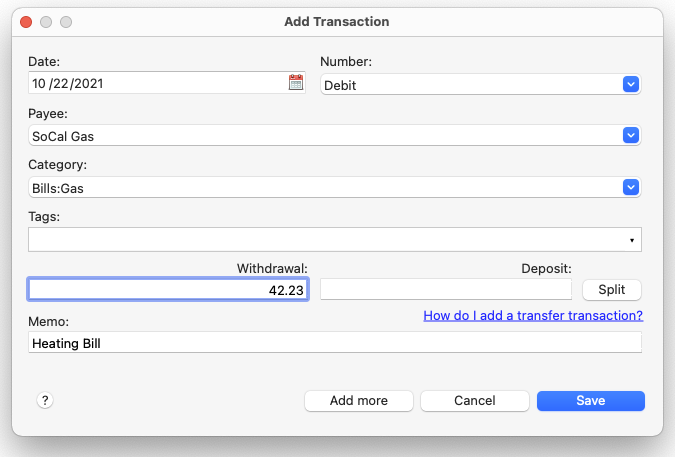
Le transazioni aiutano a tenere traccia delle attività finanziarie, come prelievi e depositi. Per aggiungere una nuova transazione, cliccare prima su Conti in alto e poi fare doppio clic sul conto desiderato. Fare quindi clic sul pulsante Aggiungi per aggiungere la nuova transazione al conto. Di seguito vengono spiegati i campi da compilare:
Data
È la data della transazione.
Numero
È il numero di riferimento della transazione, ad esempio il numero dell'assegno. Questo campo può anche specificare il tipo di transazione (ad esempio, ATM) e contiene alcuni tipi di transazione comuni. Tuttavia, è possibile aggiungere tipi di transazione personalizzati selezionando l'opzione di menu Strumenti > Voci numeriche. Questo campo è opzionale.
Beneficiario
È il beneficiario della transazione. Ad esempio, se si paga la bolletta della luce, il beneficiario sarà il nome della società elettrica.
Categoria
Questa è la categoria della transazione, che specifica la destinazione o la provenienza dell'importo della transazione. Ad esempio, se si paga la bolletta della luce, la categoria può essere "Bollette:Elettricità". Se si desidera trasferire denaro a un altro conto, selezionare il conto in questa casella.
Tag
Si tratta dei tag della transazione, un ulteriore strumento di categorizzazione. Ad esempio, se si desidera tenere traccia di tutte le spese per i pasti fuori casa durante le vacanze, si può impostare la categoria su "Pranzo fuori casa" e il tag su "Vacanza". In questo modo è possibile eseguire un report che mostra quanto si è speso per i pasti fuori casa durante le vacanze.
Ritiro
Se la transazione è un prelievo o un addebito, inserirne l'importo.
Deposito
Se la transazione è un deposito o un accredito, inserirne l'importo.
Tasso
Se la transazione è un trasferimento a un conto con una valuta diversa, apparirà il campo del tasso. Nel campo del tasso si dovrà specificare il tasso appropriato tra i due conti di trasferimento. Per impostazione predefinita, verrà utilizzato il tasso corrente specificato nel gestore delle valute, ma è possibile modificare il tasso con un numero diverso.
Dividere
Se la transazione contiene più di un elemento (ad esempio due assegni), è possibile fare clic sul pulsante Dividi per specificare i singoli elementi.
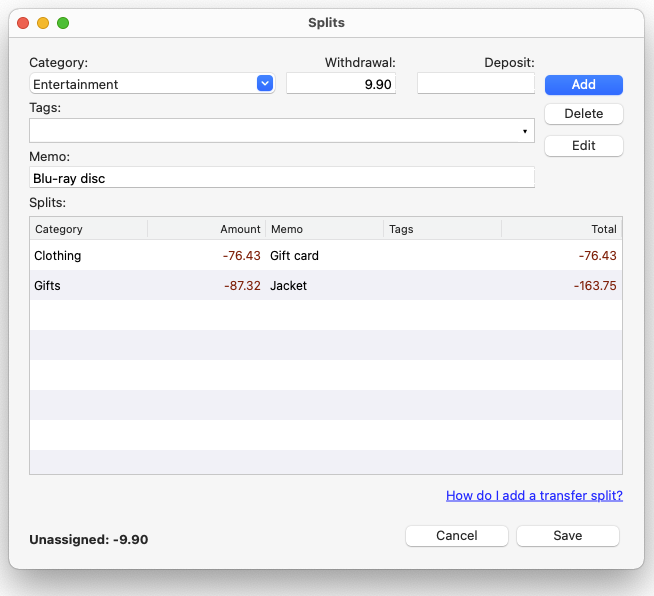
Memo
È il promemoria della transazione. È facoltativo.
Trasferimento di denaro a un altro conto

Moneyspire consente di trasferire facilmente denaro da un conto a un altro. Ad esempio, se si aggiunge una transazione di prelievo al conto corrente e si desidera accreditare l'importo sul conto della carta di credito, è sufficiente specificare il conto della carta di credito nella casella Categoria. L'importo del prelievo verrà trasferito dal conto corrente e accreditato sul conto della carta di credito. Questa funzione consente di spostare facilmente il denaro da un conto all'altro, allo stesso modo in cui si sposta il denaro da una categoria all'altra.
Allegati di file
È possibile aggiungere file allegati a una transazione aggiungendo prima la transazione al registro; una volta aggiunta la transazione, è possibile fare clic con il pulsante destro del mouse su di essa e selezionare File allegato. È possibile aggiungere qualsiasi tipo di file, come documenti, immagini, file PDF, ecc.
Suggerimento
Premendo il tasto Command + Return su Mac, o il tasto Control + Enter su Windows, Linux o Chromebook, si attiverà automaticamente il pulsante Aggiungi altro, in modo da poter aggiungere facilmente più transazioni alla volta.